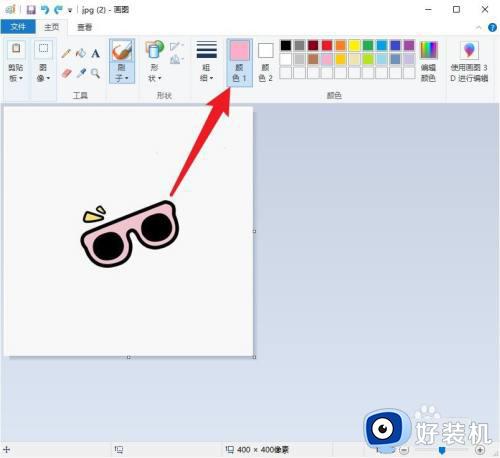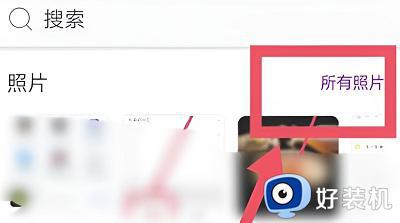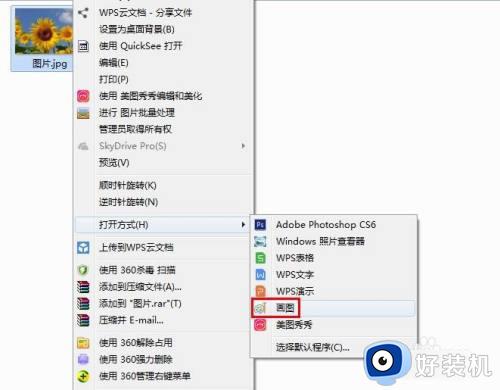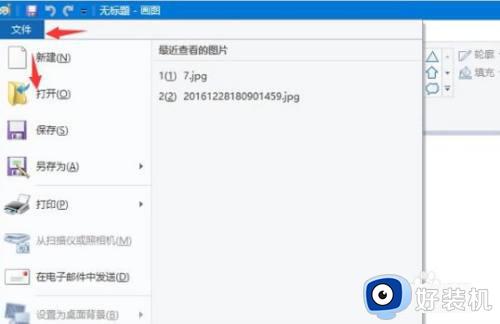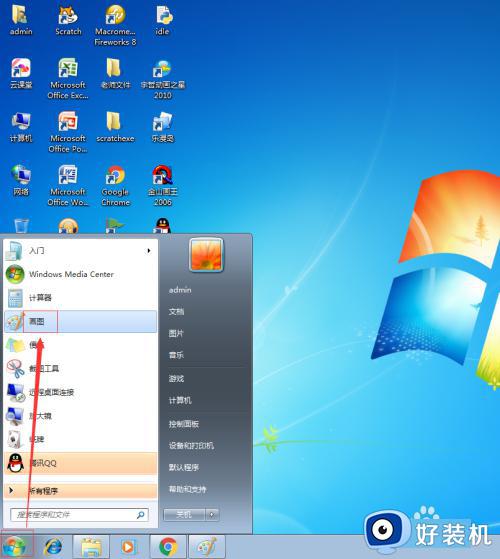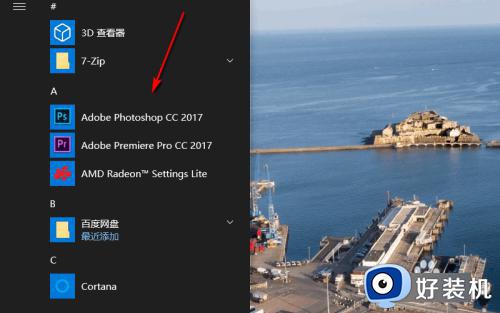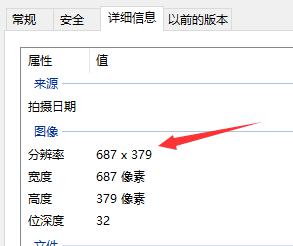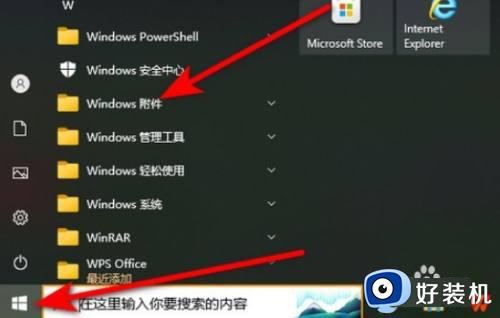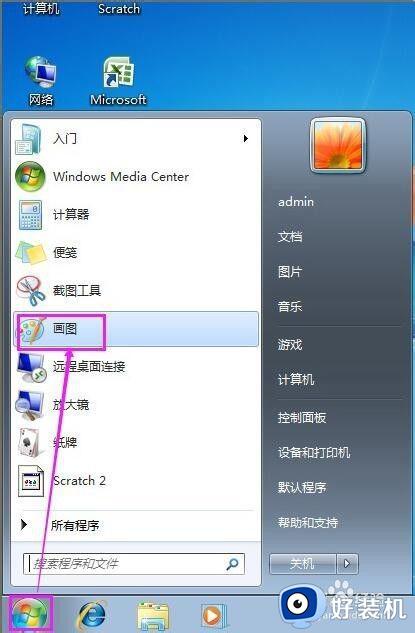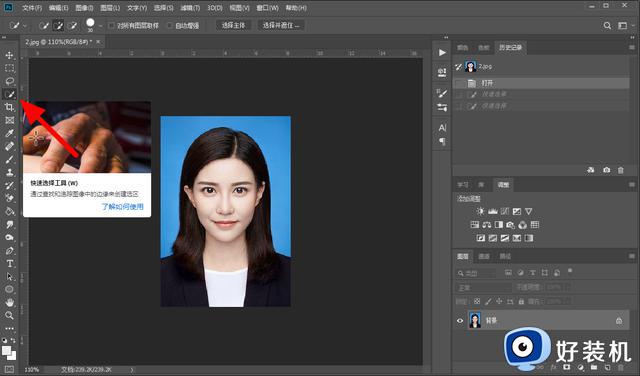怎么更改开机的图片 电脑开机画面图片的修改步骤
时间:2023-05-04 15:23:48作者:huige
电脑在开机的时候,都会有一个默认的开机画面,不过有些小伙伴觉得默认的开机图片并不好看,就想要更改成好看的图片,但是还是有部分小伙伴不懂怎么更改开机的图片吧,为了帮助到大家,本教程这就给大家详细演示一下电脑开机画面图片的修改步骤给大家参考。
方法如下:
win11系统:
1、点击设置
打开win11电脑开始选项,点击设置。
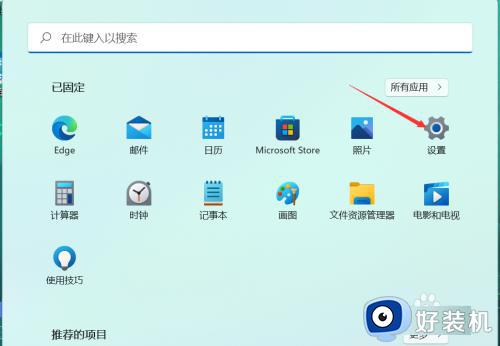
2、点击个性化
找到个性化选项,点击一下。
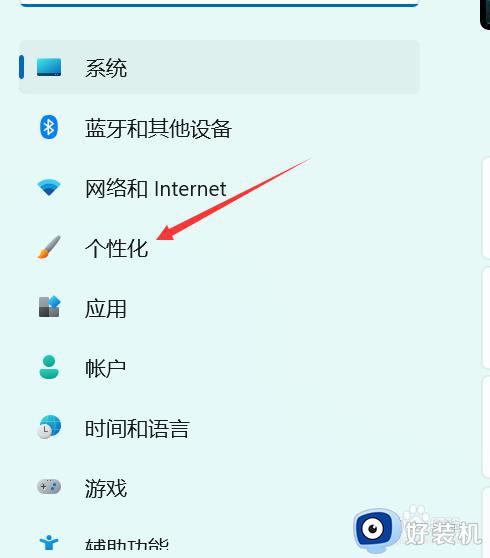
3、点击锁屏界面
往下拉找到锁屏界面,点击一下。
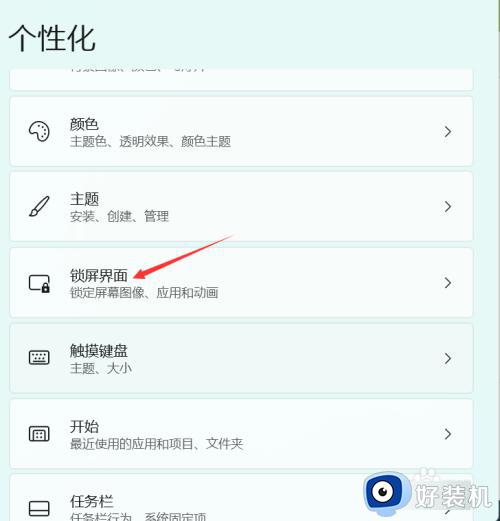
4、选择图片
选择一个要设置的图片,点击浏览照片即可。
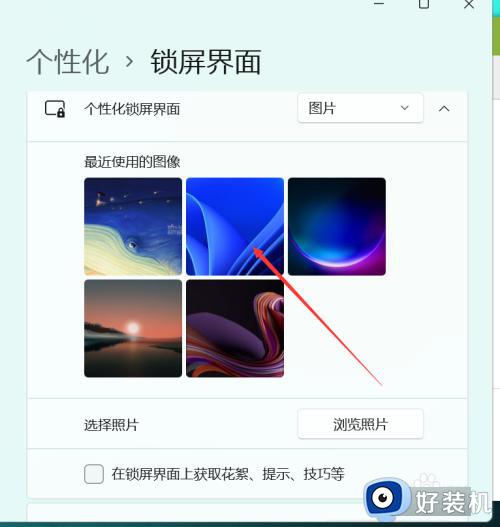
win10系统:
1、点击设置
打开win10电脑,点击设置选项。
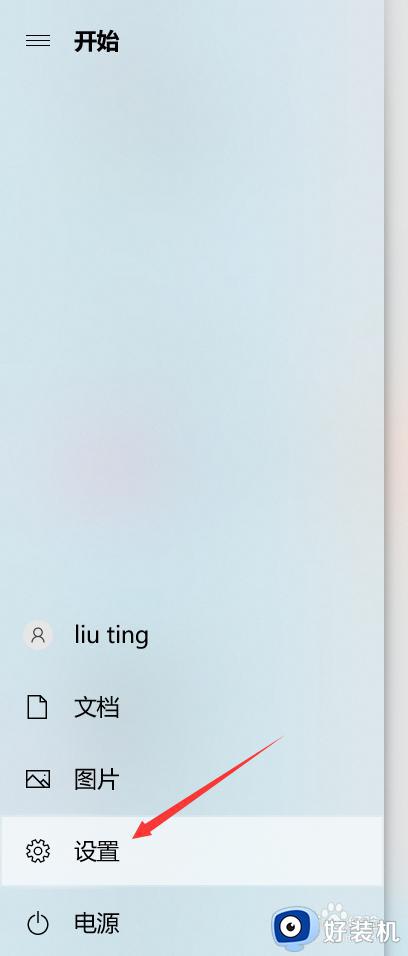
2、点击个性化
找到个性化,点击一下。
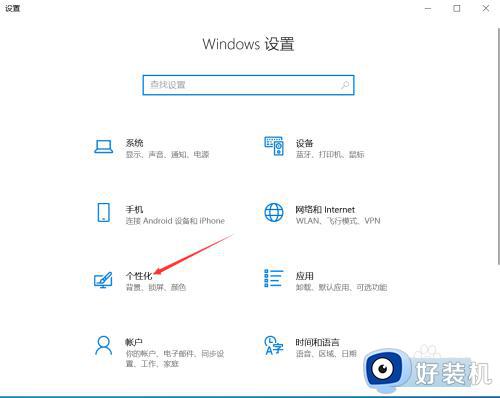
3、点击锁屏界面
点击一下锁屏界面选项,如下图所示。
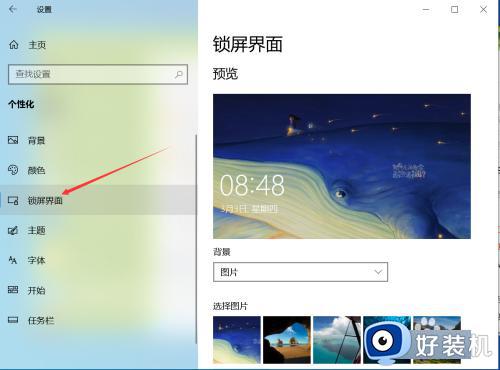
4、点击浏览
点击浏览选项,如下图所示,就完成了开机画面的更换了。
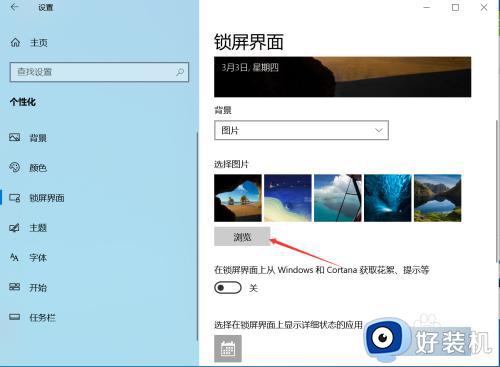
上述给大家介绍的就是电脑开机画面图片的详细修改方法,如果你也想修改的话,就可以参考上述方法步骤来进行操作吧。